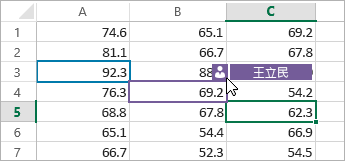使用 Windows 版 Excel 共用及共同作業
將活頁簿儲存到 OneDrive
將活頁簿儲存至 OneDrive,以便從不同的裝置存取活頁簿,並與他人共用和共同作業。
-
選取 [檔案] > [另存新檔]。
-
針對公司或學校的檔案,請選取 [OneDrive - <公司名稱>]
。 -
針對個人的檔案,請選取 [OneDrive - 個人]
。
-
-
輸入檔案名稱,然後選取 [儲存]。
您可能必須登入您的帳戶。 如需詳細資訊,請參閱利用共同撰寫功能,同時在 Excel 活頁簿上共同作業。
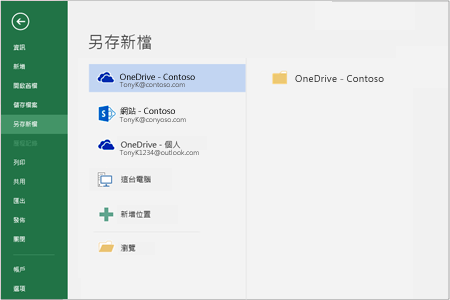
共用您的活頁簿
-
選取功能區上的

或者選取 [檔案] > [共用]。
附註: 如果您的檔案尚未儲存至 OneDrive,系統會提示您將檔案上傳至 OneDrive 以進行共用。
-
從下拉式清單中選取共用對象的名稱,或輸入名稱或電子郵件地址。
-
新增郵件 (選擇性) 並選取 [傳送]。
![Excel 中的 [共用] 圖示與對話方塊](https://support.content.office.net/zh-tw/media/d442e1e0-ff37-4214-8352-e7c56decc3c8.png)
共同編輯活頁簿
共用檔案之後,您就可以與他人共同作業。
-
在右上角,您會看到其他人也正在編輯該檔案。
-
彩色儲存格會向您精確顯示每位人員在活頁簿中工作的位置。 按一下某個色彩即可查看正在編輯該儲存格的人員。
提示: 若要查看及還原先前的版本,請選取 [檔案 >資訊] >版本歷程記錄]。